NEC製Wi-Fiルーターを中継機として使う! 【手動設定編】(らくらくスタートを使わない方法)
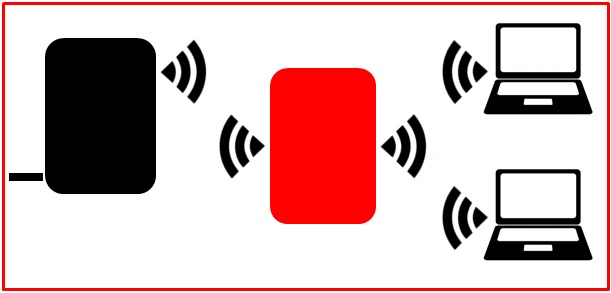
NEC製ルータを手動設定で中継機にする方法
らくらくスタートやWPSを使わないで中継機として設定する方法
今回はWG1800HPという機種での中継機設定を紹介。WG1800HP以外の製品でも、WG1800HP2/WG1400HP/WG1200HP/WF1200HPなどの似たタイプのNEC製ルータなら今回紹介する手順と同様の流れで設定することは可能。ただ異なる機種の場合、コンバータモード時のIPアドレス値や、設定の流れに多少の違いが生じる場合があるので、手元の機種のマニュアル(取扱説明書)を用意したうえで以下を参考にしていただきたい。
★注意①★
今回の記事は、既に無線LANでインターネットを利用している環境において、
「無線の電波がPCまで届かない」
「PCと無線親機の距離がかなり離れている」
そういった状況下に対して、NEC製ルータを「中継機」として宅内LANに追加する際の設定手順となる。
インターネットの初期設定がまだ終わっていない場合や、無線LAN環境の構築自体が終わっていない場合は、以下手順を実行する前に他の作業が必要となる。
★注意②★
■ 今回の記事は以下のような無線LAN環境(Wi-Fi環境)を、

■ 以下のような環境にしたい場合に、

参考にしてほしい記事となる。
★注意③★
【設定に必要な条件】
- パソコンは既に無線LANでインターネット接続可能な状態であること。
- 現在接続中の SSID(自宅の無線電波の名前)と Key(SSIDに接続するためのPW)を知っていること。
- 手元にLANケーブルを1本用意できること。
自分で設定をいろいろ試してしまった場合は、中継機とするNECルータを初期化(工場出荷状態にリセット)してから作業を進めよう!
※パソコンはWindows 7、ルータはWG1800HPを使用した例で解説。
1. NECルータを「コンバーター」モードにする。
NECルータの切替スイッチを[CNV]の位置に合わせ、ルータの電源を入れ直す。
※ルータの[CONVERTER]ランプが緑点灯になればOK。

2. パソコンと中継機にするNECルータをLANケーブルで接続する。

3. パソコンのローカルエリア接続のIPアドレスを一時的に固定する。
※Windows 8、Windows 8.1の場合は「イーサネット」のIPアドレスを固定。
IPv4 アドレス:192.168.1.100
サブネットマスク:255.255.255.0
※デフォルトゲートウェイやDNSは空欄のままでOK。

IPアドレスの固定方法がわからない方はこちらの記事を参照。
4. ブラウザを起動し、192.168.1.245 でNECルータにアクセスする。

5. [管理者パスワードの初期設定]画面が表示されるので、3桁~6桁くらいで好きなパスワードを設定する。

6. [Windows セキュリティ]画面が表示されるので、「admin」と手順 5で設定したパスワードを入力して[OK]をクリックする。

7. [基本設定]をクリックし、表示された画面内の[アクセスポイント検索]をクリックする。

8. 周辺に飛んでいる無線電波の一覧が表示されるので、自宅に元々設置してあった無線親機のSSIDを探し、そのSSIDのラジオボタンを選択する。

9. 画面一番下にある[選択]をクリックする。
![[選択]をクリック](https://blogger.googleusercontent.com/img/b/R29vZ2xl/AVvXsEhNX8KJRCyYvmUh6IWSCtfjdz52i83i4Qr-UGaLT220laSPDg_9FlN92geN3Vf2Wat5507fX9431iSWI4bSyrVSrp79LJxPZAPJu-ACq5ZLUtFFnoM0sJsYxa9Q8JjiGU4eSOOqmF41ompN/s1600/nec-converter-11.jpg)
10. 画面が変わったら[暗号化キー]の欄に、暗号化キーを入力し、[設定]をクリックする。
ここで入力する暗号化キーは元々設置してあった無線親機の電波に接続するためのパスワードのこと。暗号化キー、セキュリティキー、パスフレーズキーなど呼び名は様々。入力に誤りがないよう正確に入力しよう!

11. 表示されたダイアログは[OK]をクリックする。

12. 左上に表示された橙色の[保存]ボタンをクリックする。
![オレンジ色の[保存]ボタンをクリック](https://blogger.googleusercontent.com/img/b/R29vZ2xl/AVvXsEhDKBjgQIoxeleCjap4uyWZWcn1Gd-rRePuuSd-mQm4Upy0x2CXnrvOqsBiso0Qqy45I8NQQFIZrtMD7jxGQCC_Uzrct6Q-J5dFHJUuRIKob1nvB2XhK_NLxBoqfKLP4vonaaqykOowiSDr/s1600/nec-converter-14.jpg)
13. 中継機となるNECルータの[ACTIVE]ランプが緑点灯、[2.4GHz]ランプが緑点滅になればOK。
ランプが上記状態になるまで数十秒かかる場合あり。数分待ってもランプが変わらない場合は設定の見直しが必要。
![[ACTIVE]ランプが緑点灯、[2.4GHz]ランプが緑点滅](https://blogger.googleusercontent.com/img/b/R29vZ2xl/AVvXsEgytC23wMhJNr7y-2X2601nHEfiA727_gZdqBv8BOteNmt-0O46fsXvi9pcouefdPmKmOdPcC-6Chv0R9wgcq1kRePAg_EwrR0O9YMxiFXwsX4ShaFMxj5Zou1OJyDWB4oND3E9ma2Ubj74/s1600/nec-converter-15.jpg)
14. パソコンと中継機を繋いでいるLANケーブルを外して設定完了。

※ 手順 3で固定したIPアドレスは元に戻しておこう!

0 件のコメント:
コメントを投稿